实验5 配置DHCP服务器
实验五 DHCP服务器
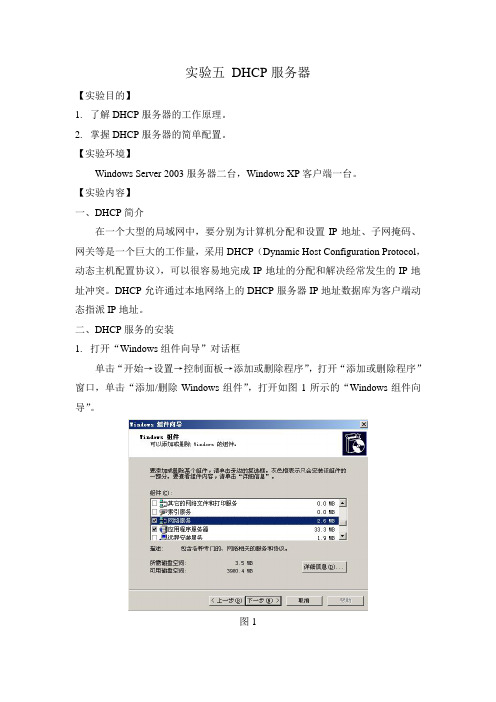
实验五DHCP服务器【实验目的】1.了解DHCP服务器的工作原理。
2.掌握DHCP服务器的简单配置。
【实验环境】Windows Server 2003服务器二台,Windows XP客户端一台。
【实验内容】一、DHCP简介在一个大型的局域网中,要分别为计算机分配和设置IP地址、子网掩码、网关等是一个巨大的工作量,采用DHCP(Dynamic Host Configuration Protocol,动态主机配置协议),可以很容易地完成IP地址的分配和解决经常发生的IP地址冲突。
DHCP允许通过本地网络上的DHCP服务器IP地址数据库为客户端动态指派IP地址。
二、DHCP服务的安装1.打开“Windows组件向导”对话框单击“开始→设置→控制面板→添加或删除程序”,打开“添加或删除程序”窗口,单击“添加/删除Windows组件”,打开如图1所示的“Windows组件向导”。
图12.选择“动态主机配置协议(DHCP)”服务在“Windows组件向导”对话框中双击“网络服务”选项,打开“网络服务”对话框;勾选“动态主机配置协议(DHCP)”选项,单击“确定”按钮,返回如图2所示的“Windows组件向导”对话框,单击“下一步”按钮,开始安装DHCP服务直到安装完毕。
图23.DHCP服务器授权在Windows2003系统的活动目录中,引入了对DHCP服务器授权的概念;为了防止非法的DHCP服务器为客户端计算机提供不正确的IP地址配置,只有在活动目录中进行过授权的DHCP服务器才能提供服务。
对DHCP服务器进行授权,具体步骤如下。
(1)打开“DHCP”控制台以域管理员账号登录到DHCP服务器上,单击“开始→程序→管理工具→DHCP”,打开如图3所示的“DHCP”管理控制台。
在该控制台左侧界面中,可以看到当前DHCP服务器的状态标识是红色向下箭头,这表示该DHCP服务器未被授权。
图3(2)对DHCP服务器进行授权右键单击控制台左侧界面中的DHCP,在弹出的快捷菜单中选择“管理授权的服务器”,打开如图4所示的“管理授权的服务器”对话框。
DHCP服务器的配置

实验名称:实验5 Windows Server下DHCP服务器的配置实验目的:通过上机实践,了解掌握DHCP服务器的作用,熟练掌握windows server下DHCP服务器的配置方法。
实验内容:1.启动虚拟机,启动windows server 2003。
添加DHCP服务器组件。
位置:控制面板—》添加删除程序——》添加删除windows组件——》网络服务——》DHCP服务。
期间可能会提示插入插入windows光盘,光盘iso镜像位于D:\虚拟机预留。
2.设置Windows server的IP地址为:192.168.10.1,掩码:255.255.255.03.启动windows xp,把主机IP和DNS均设置为自动获取。
等几秒钟,运行“cmd”,输入命令:ipconfig/all,观察xp的ip地址,掩码,网关,dns等信息。
并记录。
4.启动DHCP配置界面,开始——》程序——》管理——》DHCP。
添加作用域(具体参考教材,P46)。
要求:起始IP地址为192.168.10.100,终止IP地址为192.168.10.200,掩码24位。
排除范围为:192.168.10.110到192.168.10.150 和单独IP192.168.10.160租约:12小时。
路由器IP(默认网关):192.168.10.1DNS:192.168.10.15.xp上运行ipconfig /renew,然后运行ipconfig /all,观察IP地址等信息,并记录,尤其注意记录本机mac地址,下面要用到。
6.DHCP服务器上,观察地址池,租约等信息。
7.作用域中修改租约为18小时,保留地址(静态DHCP)中添加条目,IP 地址为192.168.10.10,对应的MAC地址就是步骤5中记录的xp的mac地址。
8.xp端运行ipconfig /renew,然后再运行ipconfig 观察IP是否是192.168.10.10,以验证步骤7的保留地址设置是否生效,并记录结果。
DHCP协议的配置实验报告

实验五DHCP协议的配置
一、DHCP协议的配置
实验目的:掌握DHCP协议的工作原理和工作过程,学会在三层交换机上配置DHCP服务和客户端配置。
实验拓扑:
实验步骤:
1、配置三层交换机3560提供DHCP服务
2、财务部(Finance) 的DHCP服务与上类似
3、在三层3560交换机上配置两个虚拟网(vlan10和vlan20)
为两个虚拟Vlan接口配置IP地址
4、在2960交换机创建两个vlan并将两个部门的PC机划分到相应的
Vlan端口中
5、配置3560交换机和2960交换机的级联端口Trunk模式
6、设置客户端自动获取地址
7、实验测试: 在客户端测试,在“命名提示符”下,执行“ipconfig”查看
IP地址属性,使用“ping”测试两台PC的连通性
8、使用showipdhcpbinding来查看DHCP的地址绑定情
况
二、DHCP中继的配置
实验目的:使用三层交换+DHCP中继代理技术解决多个VLAN共享同一DHCP服务器问题。
实验拓扑:
9、配置三层交换机的VLAN、Trunk等基本配置
10、配置三层交换机的VLAN虚拟接IP地址
11、配置三层交换机的VLAN中继服务
SwitchA(config-if)#ip helper-address 192.168.0.100 12、启用三层交换机本机路由
13、配置DHCP服务器
14、验证测试
a) 在三层交换机上使用showipdhcpbinding查看在PC上自动获取IP地址的情况
b)两PC能够相互ping通。
DHCP服务器安装和配置
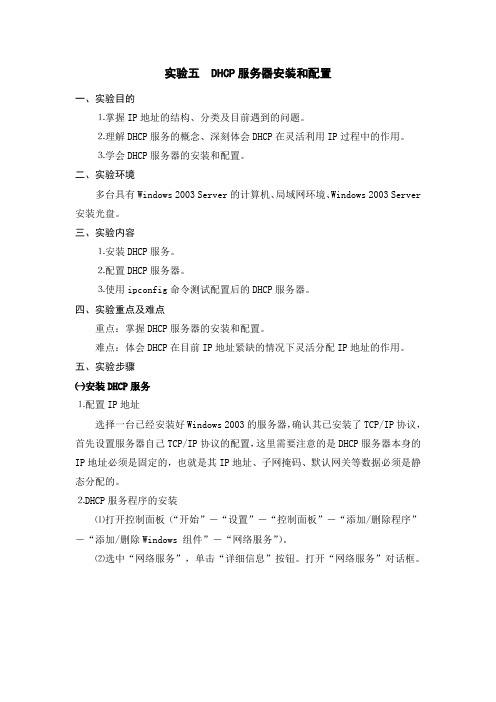
实验五 DHCP服务器安装和配置一、实验目的⒈掌握IP地址的结构、分类及目前遇到的问题。
⒉理解DHCP服务的概念、深刻体会DHCP在灵活利用IP过程中的作用。
⒊学会DHCP服务器的安装和配置。
二、实验环境多台具有Windows 2003 Server的计算机、局域网环境、Windows 2003 Server 安装光盘。
三、实验内容⒈安装DHCP服务。
⒉配置DHCP服务器。
⒊使用ipconfig命令测试配置后的DHCP服务器。
四、实验重点及难点重点:掌握DHCP服务器的安装和配置。
难点:体会DHCP在目前IP地址紧缺的情况下灵活分配IP地址的作用。
五、实验步骤㈠安装DHCP服务⒈配置IP地址选择一台已经安装好Windows 2003的服务器,确认其已安装了TCP/IP协议,首先设置服务器自己TCP/IP协议的配置,这里需要注意的是DHCP服务器本身的IP地址必须是固定的,也就是其IP地址、子网掩码、默认网关等数据必须是静态分配的。
⒉DHCP服务程序的安装⑴打开控制面板(“开始”-“设置”-“控制面板”-“添加/删除程序”-“添加/删除Windows 组件”-“网络服务”)。
⑵选中“网络服务”,单击“详细信息”按钮。
打开“网络服务”对话框。
网络服务⑶选中“动态主机配置协议(DHCP)”复选框,单击“确定”,返回“Windows 组件向导”对话框,单击“下一步”。
注意:安装DHCP系统文件时,需要插入“Windows 2003 Server”光盘,。
⑷安装完后,在“管理工具”下增加了“D HCP”菜单项。
㈡配置DHCP服务器⒈打开DHCP管理器。
选“开始-程序-管理工具-DHCP”,默认的,DHCP窗口已经有服务器的FQDN( Fully Qualified Domain Name,完全合格域名),比如“”。
如下图:DHCP窗口⒉如果列表中还没有任何服务器,则需添加DHCP服务器。
选“DHCP-右键-添加服务器”,选“此服务器”,再按“浏览”选择(或直接输入)服务器名(即你的服务器的名字)。
实训5 DHCP服务配置

实训5 DHCP服务配置
实验目的:掌握DHCP服务的安装、启动及相关配置,能对DHCP服务做基本的地址分配服务,熟悉和掌握配置文件。
实验步骤:
1、将安装光盘镜像挂载到相应的目录下,成功安装DHCP服务。
2、将Linux虚拟机的网卡连接方式设为Vmnet2
3、开启指定DHCP服务器的DHCP服务网络接口为eth0。
4、将DHCP服务器地址设为192.168.159.10
5、在DHCP服务器上设置,为192.168.159.0网段的客户端自动分
配IP地址,其IP地址范围为192.168.159.20到192.168.159.80
6、将192.168.159.0客户端默认网关指向192.168.159.1
7、为所有客户端配置DNS服务器为202.102.192.68
8、保证打印服务器(网络接口MAC地址:00-50-56-C0-00-01)每
次获取的IP地址为192.168.159.25
9、打开一台window xp的虚拟机,将网卡接入方式设为vmnet2,
将该系统的IP地址获取方式和DNS获取方式改为自动获取。
10、记录下该xp系统自动获取的ip地址。
实验五 DHCP服务器配置

实验五 DHCP服务器配置一.实验目的:1.理解DHCP的概念和作用;2.掌握DHCP服务器的配置二.实验要求:在一个局域网中配置DHCP服务器,使之能为局域网中的其他计算机分配IP。
三.实验设备:计算机若干台、网线若干条四.实验内容:(1) 在PC1上安装DHCP服务器。
(2) 在DHCP服务器上配置作用域(3) 设置PC2为自动获得IP地址方式,然后在PC2上验证获得IP的情况。
步骤:在安装DHCP前要注意, DHCP服务器本身必须采用固定的IP地址和规划DHCP服务器的可用IP 地址。
所以需要先给PC1设置一个静态IP地址,然后再安装DHCP组建,比如:设置PC1的IP地址为:192.168.0.1,子网掩码为:255.255.255.0.1. 在PC1上安装 DHCP 服务:2. DHCP的设置:(1) 打开 DHCP管理器。
选“开始菜单→程序→管理工具→DHCP(2) 选“ DHCP →右键→添加服务器”,选“此服务器”,再按“浏览”选择(或直接输入)服务器名“wy”(即你的服务器的名字,此处直接输入PC1的IP地址也可以)。
(3)打开作用域的设置窗口。
先选中添加的服务器名字,再按“右键→新建作用域”。
(4)设置作用域名。
此地的“名称”项只是作提示用,可填任意内容(5) 设置可分配的IP地址范围;(6)根据需要分别为客户机设置默认网关、WINS以及DNS服务器的IP地址3.客户机的设置(1)在桌面用鼠标右键单击“网上邻居”图标,选择“属性”命令。
在打开的“网络和拨号连接”窗口中双击“本地连接”图标。
在打开的“本地连接状态”对话框中单击【属性】按钮。
(2)在“本地连接属性”对话框中,选择“Internet协议(TCP/IP)”项,单击【属性】按钮。
(3)在“Internet协议(TCP/IP)属性”对话框中,选择“常规”选择卡,单击“自动获得IP地址”选项。
五.实验验证。
实验05 DHCP的配置

实验五 DHCP的配置
实验目的:
了解DHCP;
掌握基本概念和方法:作用域,选项,;
实验条件:
三台windows 2003虚拟机
实验步骤:
1、同一网段单DHCP服务;
配置过程:
●安装DHCP服务:服务器为静态IP地址配置;
●新建作用域并激活;
●配置作用域选项;
●保留配置
●配置客户端
●查看客户端;
●客户端重新获取参数;
客户端未能成功获取参数;
IP地址池没有适当排除地址造成的问题:
应用类别,为不同用户分配不同选项参数:创建类别;
设置类别选项;
设置客户机类别:ipconfig/setclassid “本地连接名称”类别ID
查看结果;
实验总结:
1、在虚拟机中构建合理的DHCP实验环境,如通过特定VMnet网络连接各个虚拟机;
2、服务器的IP地址不能动态获取;
3、作用域须和服务器在同一子网,除非使用超级作用域,否则不提供服务;
4、依据MAC地址确定保留IP;
5、区分类别名称和类别ID;。
实验五 DHCP服务器的安装配置
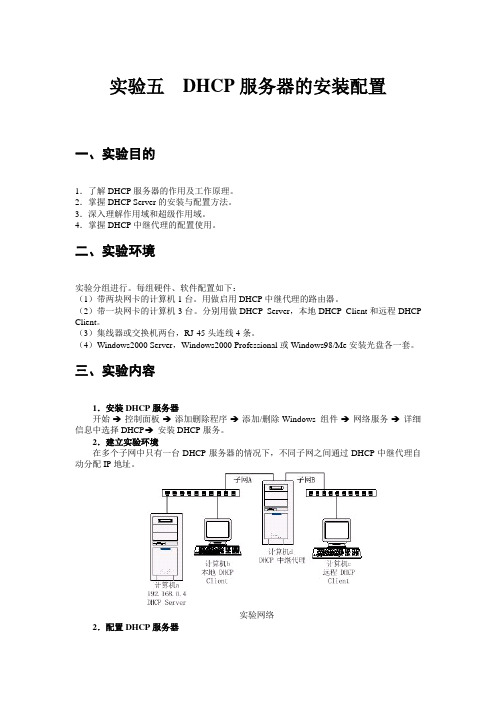
实验五DHCP服务器的安装配置一、实验目的1.了解DHCP服务器的作用及工作原理。
2.掌握DHCP Server的安装与配置方法。
3.深入理解作用域和超级作用域。
4.掌握DHCP中继代理的配置使用。
二、实验环境实验分组进行。
每组硬件、软件配置如下:(1)带两块网卡的计算机1台。
用做启用DHCP中继代理的路由器。
(2)带一块网卡的计算机3台。
分别用做DHCP Server,本地DHCP Client和远程DHCP Client。
(3)集线器或交换机两台,RJ-45头连线4条。
(4)Windows2000 Server,Windows2000 Professional或Windows98/Me安装光盘各一套。
三、实验内容1.安装DHCP服务器开始→控制面板→添加删除程序→添加/删除Windows 组件→网络服务→详细信息中选择DHCP→安装DHCP服务。
2.建立实验环境在多个子网中只有一台DHCP服务器的情况下,不同子网之间通过DHCP中继代理自动分配IP地址。
实验网络2.配置DHCP服务器1)进入DHCP控制台开始→程序→管理工具→DHCP进入DHCP管理器。
“DHCP”管理器对话框2)建立本地子网的DHCP作用域右击(FQDN名字),→“新建作用域”→新建作用域向导→输入新建作用域的名称→给出作用域的IP地址池及排除的IP地址范围、租用期(客户机默认网关、DNS服务器IP地址、WINS服务器IP地址)等→激活即可完成。
3.建立远程子网的作用域建立第二个作用域,给远程子网B中的Client如计算机c分配IP地址。
这样就必须在计算机d上添加配置DHCP中继代理,在DHCP Server上建立第二个作用域并建立超级作用域。
管理工具→路由和远程访问→进入“路由和远程访问”控制台。
在控制台树中右击→“服务器名\IP路由选择\常规”→右击“DHCP中继代理程序”→属性/常规““服务器地址”栏中→,键入DHCP服务器IP地址→添加。
- 1、下载文档前请自行甄别文档内容的完整性,平台不提供额外的编辑、内容补充、找答案等附加服务。
- 2、"仅部分预览"的文档,不可在线预览部分如存在完整性等问题,可反馈申请退款(可完整预览的文档不适用该条件!)。
- 3、如文档侵犯您的权益,请联系客服反馈,我们会尽快为您处理(人工客服工作时间:9:00-18:30)。
实验5 配置DHCP服务器
实验要求:
配置DHCP服务器,让客户机能成功访问到服务器上的这些资源。
并理解它们的含义,在客户机上能成功访问到发布于服务器上的个人主页。
实验目的:
配置DHCP服务器,让客户机能成功访问到服务器上的这些资源。
实验要求:
学会局域网内网络信使的使用,客户机与服务器间能够成功实现资源共享。
实验内容及步骤:
1、右键单击服务器,选择“新建作用域
2、输入为此作用域分配的IP地址范围,此时也可以输入排除的IP地址范围和租约期限
3、配置DHCP选项,选定“是,我想现在配置这些选项”单选按钮
4、添加客户端网关地址,输入IP地址,点击“下一步”
5、填写域和DNS信息,分别填写父域、服务器名和IP地址,然后点击“下一步”
6、添加wins服务器
7、选择现在激活此作用域,选择“是,我想现在激活此作用域”,点击“下一步”然后单
击“完成”
8、设置DHCP的服务器属性,右击选定服务器,选择“属性”,也可以再高级选项卡中进
行设置
9、删除DHCP服务器属性,打开控制台,右键单击需要删除的服务器,进行删除
10、设置TCP/IP属性,选择“自动获取IP地址,选择”高级“打开wins选项卡,进
行设置。
“运行—输入cmd—ipconfig/all
实验结果:。
